
ေဖ့ဘုတ္သံုးသူတစ္ေယာက္အတြက္ ရိုးရိုး ပရိုဖိုင္းအေကာင့္ဟာ အေယာက္ငါးေထာင္ပဲလက္ခံႏုိင္တယ္ဆိုတာ ကၽြန္ေတာ္ တို႔ သိခဲ့ၾကၿပီးသားပါ ။ Fan Page ၿပဳလုပ္နည္းေလးမေၿပာခင္ ရိုးရိုးပရိုဖိုင္းအေကာင့္နဲ႔ ဖန္ေပ့ခ်္က ဘာ ကြဲ သလဲ နည္းနည္းေလး ေရးခ်င္ပါတယ္ ။
၁ ။ ဖန္ေပ့ခ်္သည္ ကိုယ့္ကို like လာလုပ္သူေတြရဲ႕ ပရိုဖိုင္းေတြထဲကို ဖရန္႔လိုမ်ိဳး ၀င္ၾကည့္လို႔မရပါဘူး ။
၂ ။ ကိုယ္တင္တဲ့စာမွန္သမွ်ကို like လုပ္ထားတဲ့သူေတြရဲ႕ Home ကေနဖတ္လို႔ရၿပီး ကိုယ္ကေတာ့ သူမ်ား ပရိုဖိုင္း ထဲကစာေတြဖတ္လို႔မရပါ ။
၃ ။ အမွတ္တရ အေနနဲ႔ ကိုယ့္ပရိတ္သတ္ Fan စုထားၿပီး စာေတြတင္ခ်င္တဲ့အခါ ဖန္ေပ့ခ်္ကို ၿပဳလုပ္ႏုိင္ပါတယ္ ။
၄ ။ ဖန္ေပ့ခ်္ကို မက္ေဆ့ပို႔လို႔မရပါ ။ လိုအပ္လွ်င္ wall မွာ ေရးလို႔ရပါတယ္ ။ ေရးလို႔မရေအာင္လည္း ပိတ္လို႔ရ ပါတယ္ ။
၅ ။ like လုပ္ထားတဲ့သူေတြထဲကေန ban ဖို႔လိုအပ္ခဲ့လွ်င္လည္း Ban user လုပ္လို႔ရပါတယ္ ။
ကဲ အေၿပာေလးေတြေလ်ာ့ အလုပ္ေလးေတြလုပ္ၾကရေအာင္ ။
၁ ။ http://www.facebook.com ကိုဖြင့္ၿပီး မိမိ အေကာင့္ႏွင့္၀င္ပါ ။
၂ ။ ၿပီးလွ်င္ ေအာက္ပါလင့္ကိုဖြင့္ပါ ။
http://www.facebook.com/pages/create.php?
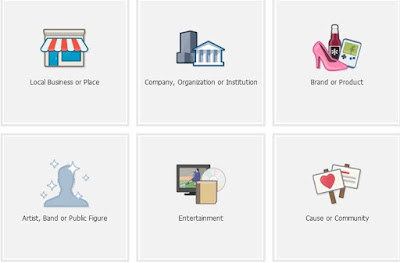
ထိုအခါ ပံုပါအတိုင္းၿမင္ရမည္ ။

၃ ။ ၿပီးရင္ ႏွစ္သက္ရာ ေခါင္းစဥ္အား ကလစ္ႏွိပ္၍ နာမည္ေရး I agree to Facebook Pages Terms ကို အ မွန္ၿခစ္ၿပီး Get Started ကိုႏွိပ္ပါ ။
၄ ။ ၿပီးလွ်င္ Step 1 , 2 , 3 ေတြ႔ပါလိမ့္မည္ ။
Step 1

Upload an image ကိုႏွိပ္ၿပီး ကြန္ၿပဴတာထဲက မိမိတင္ခ်င္ေသာ ပရိုဖိုင္းပံုကိုေရြးတင္ႏိုင္ပါသည္ ။ ၀ဘ္ဆိုက္ တစ္ခုခုမွ ပံုကိုလည္း Import a photo လုပ္ၿပီးတင္ႏိုင္ပါသည္ ။ ၿပီးလွ်င္ Continue လုပ္ပါ ။
Step 2

Invite friend ကိုႏွိပ္ၿပီး မိမိသူငယ္ခ်င္းမ်ားကို ဖိတ္ႏိုင္ပါသည္ ။ Share your page တြင္ မိမိတြင္ contact list ရွိပါက Import contacts ကုိႏွိပ္ၿပီးထည့္ႏုိင္သည္ ။ Share this page on my wall ႏွင့္ Like this page ကိုအ မွန္ၿခစ္ထားပါ ။ ၿပီးလွ်င္ Continue ကိုႏွိ္ပ္ပါ ။
Step 3

Website အကြက္တြင္ မိမိ ဘေလာ့လိပ္စာထည့္ပါ ။
About တြင္ ယခုလုပ္ေသာ ဖန္ေပ့ခ်္ႏွင့္ပတ္သတ္၍ အတိုခ်ဳပ္ေရးပါ ။
ၿပီးလွ်င္ Continue ကိုႏွိပ္ပါ ။
၅ ။ ပံုပါအတိုင္း အမွတ္စဥ္ ေလးခုေတြ႔ရပါမည္ ။

1.Invite your friends ( သူငယ္ခ်င္းေတြဖိတ္ဖို႔ )
2.Tell your fans ( ေနာက္ပိုင္းကိုယ့္ဆီမွာ like လုပ္သူမ်ားလာရင္ သူတို႔ကိုေၿပာဖို႔ Import contacts ကိုႏွိပ္ၿပီးလည္း Contact ထည့္ႏုိင္ပါတယ္)
3.Post status updates ( Post Update ကိုႏွိပ္ၿပီး Welcome ၾကိဳဆိုပါတယ္ ဘာညာ စေရးၾကည့္ပါ ၿပီးေတာ့ ပို႔စ္ေတြ စတင္လို႔ရပါၿပီ )
4.Promote this Page on your website ( အဲဒါအေရးၾကီးဆံုးပဲ က်န္တာေတြဘာ မွမလုပ္ပဲေက်ာ္ လာခဲ့လို႔ရ တယ္ ဒီေနရာမွာ ဘေလာ့မွာ ဖန္ေပ့ခ်္ဘယ္လိုထည့္သလဲဆိုတာ ေၿပာသြားပါ့မယ္ )
Add like box ကိုမႏွိပ္ခင္ ပံုမွာၿပထားတဲ့အတိုင္း ကိုယ့္ေပ့ခ်္ရဲ႕လိပ္စာေလးကို ေကာ္ပီကူးထားပါ ။ ပံုမွာ အၿပာၿခယ္ ထားတဲ့ေနရာအထိ

ဥပမာ
http://www.facebook.com/pages/Blogger-Fan-Pag/103276963130048?skip_nax_wizard=true
ဆိုတဲ့ လိပ္စာမွာ ? ေရွ႕အထိပဲ select လုပ္ၿပီး ေကာ္ပီကူးရမွာပါ ။ http://www.facebook.com ကေနစၿပီး question mark ေရွ႕က ဂဏန္းေတြအထိ ေတာက္ေလွ်ာက္သည္ ကိုယ့္ဖန္ေပ့ခ်္ရဲ႕လိပ္စာၿဖစ္ပါတယ္ ။ အဲဒါ ကို ေကာ္ ပီကူးထားပါ ။ Note pad ထဲမွာၿဖစ္ၿဖစ္ ။
Add like box ဆိုတာကိုႏွိပ္ပါ ။

ပံုမွာၿမင္ရတဲ့အတိုင္းနမူနာ စာမ်က္ႏွာေတြ႔ပါလိမ့္မယ္ ။ အဲဒီမွာ Facebook Page URL ဆိုတဲ့ေနရာမွာ ခုန က ေကာ္ပီ ကူးထားတဲ့လိပ္စာေလးကို Paste လုပ္လိုက္ပါ ။
ၿပီးရင္ Width အက်ယ္ကိုကိုယ့္ဘေလာ့နဲ႔တိုင္းၿပီးထည့္ရပါ့မယ္ ။ ဒီေနရာမွာ ကိုယ္က ဘယ္ေနရာ မွာထည့္မွာ လဲဆိုတဲ့အေပၚမူတည္ပါတယ္ ။ Side bar မွာထည့္မွာလား ဒါမွမဟုတ္ ပို႔စ္အေပၚမွာထည့္မွာလား ။ ဆိုက္ဘားမွာ ဆိုရင္ေတာ့အမ်ားစုက Width 220 ၀န္းက်င္ေလာက္ရွိပါတယ္ ဒီထက္မ်ားတဲ့ ဘေလာ့ေတြလည္းရွိပါတယ္ ။ သင့္ေတာ္ သလိုထည့္ပါ ။
Height ကေတာ့ ၾကိဳက္သေလာက္ထည့္ပါ ။ 350 , 400 ေလာက္ဆိုအေတာ္ပါပဲ ။ Color Scheme ကေတာ့ Dark နဲ႔ Light ႏွစ္မ်ိဳးရွိပါတယ္ ။ ကိုယ့္ဘေလာ့ေနာက္ခံအေရာင္နဲ႔ ခ်ိန္ၿပီး ႏွစ္သက္ရာ ေရြးပါ ။
Show Faces ကို အမွန္ၿခစ္ထားပါ ။
Border Color မွာ ဘာမွမထည့္လည္းရပါတယ္ ။ အၿဖဴေရာင္ကို default ေပးထား ပါတယ္ ႏွစ္သက္ ရာ အေရာင္ ထည့္ႏုိင္ပါတယ္ ။
Stream ဆိုတာကေတာ့ ကိုယ္တင္လိုက္တဲ့ Update ေတြပံုေတြစာေတြ တိုက္ရိုက္ေပၚေနတာမ်ိဳးပါ ။ ႏွစ္သက္ ရင္ လည္းအမွန္ၿခစ္ထားပါ ။ ကၽြန္ေတာ္ကေတာ့ လူမ်က္ႏွာေလးေတြပဲ ေပၚေစခ်င္တဲ့အတြက္ အဲဒီအကြက္ ကိုၿဖဳတ္ထားပါတယ္ ။ အဲဒါအမွန္ၿခစ္ထားရင္ Height က ရွည္သြားပါလိမ့္မယ္ ။
Header မွာ Show header ကိုအမွန္ၿခစ္ပါ ။ ၿပီးရင္ ေအာက္ပါအတိုင္းေတြ႔ရပါလိမ့္မယ္ ။

ၿပီးရင္ Get Code ဆိုတာကိုႏွိပ္ပါ ။ ပံုမွာ ၿပထားတဲ့အတိုင္း အဲဒီခါ ကုတ္သံုးမ်ိဳးေတြ႔ရပါလိမ့္မယ္ ။

HTML5 ရယ္ XFBML ရယ္ IFRAME ရယ္ သံုးခုရွိတဲ့နက္ IFRAME ကိုႏွိပ္ပါ ။

ၿပီးရင္အကြက္ထဲက ကုတ္ ေတြအကုန္လံုးေကာ္ပီကူးလိုက္ပါ ။ ေကာ္ပီကူးၿပီးရင္ အဲဒီစာမ်က္ႏွာကို ခဏထားၿပီး Tab တစ္ခုအသစ္ဖြင့္ၿပီး http://www.blogger.com ကို မိမိဘေလာ့အေကာင့္ၿဖင့္ ၀င္လုိက္ပါ ။
ဘေလာ့ဂါေတြၿဖစ္တဲ့အတြက္ ဒီေနရာကိုအက်ယ္မခ်ဲ႕ေတာ့ပါဘူး ။ Design ကိုသြားၿပီး Page Elements ကိုသြားပါ ။ ၿပီးရင္ မိမိထည့္လိုေသာေနရာ ( ဥပမာ ဆိုက္ဘား သို႔မဟုတ္ ပို႔စ္အေပၚဖက္ တြင္ ) Add a Gadget ကို ေခၚၿပီး Html/Javascript အကြက္ထဲမွာ ေစာေစာက ကူးခဲ့ေသာ ကုတ္မ်ားအား Paste လုပ္ပါ ။

ၿပီးလွ်င္ Save လုပ္ၿပီးတဲ့အခါမွာေတာ့ ေအာက္ပါအတိုင္း မိမိဘေလာ့တြင္ Fan Page အ ကြက္ေလးေပၚေန မွာၿဖစ္ပါေၾကာင္း ။

ကဲ Fan Page ေတာ့ေပၚေနၿပီ ဘယ္လိုသံုးရမလဲ အဲဒါက အဓိကက်ပါတယ္ ။ တခ်ိဳ႕က လုပ္ေတာ့လုပ္ထားတယ္ မသံုးတတ္ေတာ့ အဲဒီေပ့ခ်္က ေသေနသလိုၿဖစ္ေနၿပီး like ဦးေရက မတက္လာဘူး ။ ဖန္ေပ့ခ်္သည္ ဘေလာ့ ကစာေတြ တိုက္ရိုက္ သူ႔အလိုလို ေဖ့ဘုတ္မွာ သြားေပၚေနၿခင္းမဟုတ္ပါဘူး ။ ကိုယ္က တင္ေပးမွသာရပါတယ္ ။ ဘယ္လိုတင္မလဲဆိုရင္ ခုနကအတိုင္း ေဖ့ဘုတ္မွာ မိမိအေကာင့္နဲ႔ ၀င္လုိက္ပါ ။

ၿပီးရင္ Home ေဘးရွိ မွ်ားေလးအားႏွိပ္လိုက္ပါက မိမိလုပ္ထားေသာ Fan Page ေပၚလာလိမ့္မယ္ ။ ထိုအခါ Use Facebook as ေအာက္မွ မိမိေပ့ခ်္အားႏွိပ္လိုက္ပါ ။ ထိုသို႔ႏွိပ္လိုက္ပါက မိမိသည္ ဖန္ေပ့ခ်္အေနႏွင့္ေရာက္ သြားပါ လိမ့္မည္ ။

ပရိုဖိုင္းအေကာင့္ႏွင့္မဟုတ္ေတာ့ပါ ပံုအတိုင္းေတြ႔ရပါလိမ့္မယ္ ။ အဲဒီအခါ ဖန္ေပ့ခ်္အေနႏွင့္ ပံုမ်ားတင္ၿခင္း စာ မ်ားေရးၿခင္း ၿပဳလုပ္ႏုိင္ပါတယ္ ။ ဒီေနရာမွာ ပံုတင္တာကေတာ့လြယ္ပါတယ္ ။ wall မွာ တင္သည္ၿဖစ္ေစ photo ထဲ သြားၿပီး album တခုစီလုပ္ၿပီး ခြဲတင္သည္ၿဖစ္ေစ တင္ႏုိင္ပါတယ္ ။ ဒါကလြယ္တယ္ note ဘယ္လိုေရး ရမလဲ ?? အိုေက Home ကိုႏွိပ္လိုက္ပါ ။

ဘယ္ဖက္ဘားရွိ Apps ဟူေသာေနရာတြင္ Notes , Photos , Questions , Links စသည္မ်ားကို ပံုပါအ တိုင္းေတြ႔ရပါမည္ ။ ထိုအထဲကမွ Notes ကိုေရြးၿပီးတင္လွ်င္ ဖန္ေပ့ခ်္တြင္ note မ်ားေပၚလာမွာၿဖစ္ပါတယ္ ။ သိထားဖို႔က ဖန္ေပ့ခ်္အေနနဲ႔တင္တဲ့ note ေတြ photo ေတြဟာ မိမိ နဂို ပရိုဖိုင္းအေကာင့္ မွာ ေပၚမွာမ ဟုတ္ပါဘူး ။ ဖန္ေပ့ခ်္မွာသာ ေပၚမွာၿဖစ္တယ္ဆိုတာပါပဲ ။ ေနာက္ပိုင္းမွ Welcome Page ထည့္နည္းေတြနဲ႔ တၿခား apps ေတြထည့္နည္းေတြေၿပာေပးသြားပါ့မယ္ ။ အခုေတာ့ဒီေလာက္ပါပဲ ။
မရွင္းလင္းခဲ့ရင္ေမးသြားႏုိင္ပါတယ္ ။ ၿပန္ေၿဖေပးပါ့မယ္ ။ (ဆရာၾကီးလုပ္ၿခင္းမဟုတ္ပါ မသိေသးေသာ ဘေလာ့ ပိုင္ရွင္မ်ား မလုပ္တတ္ေသာသူမ်ားအတြက္ ၿဖစ္ပါသည္ ။ )
သက္တန္႔ခ်ိဳ
Feb-3-2012
စာဖတ္ပရိတ္သတ္သူငယ္ခ်င္းမ်ားကို အစဥ္ေလးစားေသာအားၿဖင့္.......................
၁ ။ ဖန္ေပ့ခ်္သည္ ကိုယ့္ကို like လာလုပ္သူေတြရဲ႕ ပရိုဖိုင္းေတြထဲကို ဖရန္႔လိုမ်ိဳး ၀င္ၾကည့္လို႔မရပါဘူး ။
၂ ။ ကိုယ္တင္တဲ့စာမွန္သမွ်ကို like လုပ္ထားတဲ့သူေတြရဲ႕ Home ကေနဖတ္လို႔ရၿပီး ကိုယ္ကေတာ့ သူမ်ား ပရိုဖိုင္း ထဲကစာေတြဖတ္လို႔မရပါ ။
၃ ။ အမွတ္တရ အေနနဲ႔ ကိုယ့္ပရိတ္သတ္ Fan စုထားၿပီး စာေတြတင္ခ်င္တဲ့အခါ ဖန္ေပ့ခ်္ကို ၿပဳလုပ္ႏုိင္ပါတယ္ ။
၄ ။ ဖန္ေပ့ခ်္ကို မက္ေဆ့ပို႔လို႔မရပါ ။ လိုအပ္လွ်င္ wall မွာ ေရးလို႔ရပါတယ္ ။ ေရးလို႔မရေအာင္လည္း ပိတ္လို႔ရ ပါတယ္ ။
၅ ။ like လုပ္ထားတဲ့သူေတြထဲကေန ban ဖို႔လိုအပ္ခဲ့လွ်င္လည္း Ban user လုပ္လို႔ရပါတယ္ ။
ကဲ အေၿပာေလးေတြေလ်ာ့ အလုပ္ေလးေတြလုပ္ၾကရေအာင္ ။
၁ ။ http://www.facebook.com ကိုဖြင့္ၿပီး မိမိ အေကာင့္ႏွင့္၀င္ပါ ။
၂ ။ ၿပီးလွ်င္ ေအာက္ပါလင့္ကိုဖြင့္ပါ ။
http://www.facebook.com/pages/create.php?
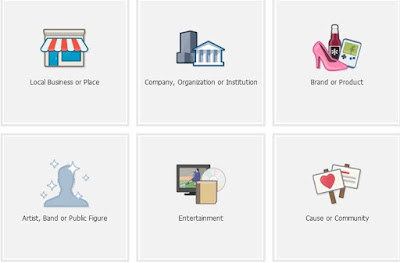
ထိုအခါ ပံုပါအတိုင္းၿမင္ရမည္ ။

၃ ။ ၿပီးရင္ ႏွစ္သက္ရာ ေခါင္းစဥ္အား ကလစ္ႏွိပ္၍ နာမည္ေရး I agree to Facebook Pages Terms ကို အ မွန္ၿခစ္ၿပီး Get Started ကိုႏွိပ္ပါ ။
၄ ။ ၿပီးလွ်င္ Step 1 , 2 , 3 ေတြ႔ပါလိမ့္မည္ ။
Step 1

Upload an image ကိုႏွိပ္ၿပီး ကြန္ၿပဴတာထဲက မိမိတင္ခ်င္ေသာ ပရိုဖိုင္းပံုကိုေရြးတင္ႏိုင္ပါသည္ ။ ၀ဘ္ဆိုက္ တစ္ခုခုမွ ပံုကိုလည္း Import a photo လုပ္ၿပီးတင္ႏိုင္ပါသည္ ။ ၿပီးလွ်င္ Continue လုပ္ပါ ။
Step 2

Invite friend ကိုႏွိပ္ၿပီး မိမိသူငယ္ခ်င္းမ်ားကို ဖိတ္ႏိုင္ပါသည္ ။ Share your page တြင္ မိမိတြင္ contact list ရွိပါက Import contacts ကုိႏွိပ္ၿပီးထည့္ႏုိင္သည္ ။ Share this page on my wall ႏွင့္ Like this page ကိုအ မွန္ၿခစ္ထားပါ ။ ၿပီးလွ်င္ Continue ကိုႏွိ္ပ္ပါ ။
Step 3

Website အကြက္တြင္ မိမိ ဘေလာ့လိပ္စာထည့္ပါ ။
About တြင္ ယခုလုပ္ေသာ ဖန္ေပ့ခ်္ႏွင့္ပတ္သတ္၍ အတိုခ်ဳပ္ေရးပါ ။
ၿပီးလွ်င္ Continue ကိုႏွိပ္ပါ ။
၅ ။ ပံုပါအတိုင္း အမွတ္စဥ္ ေလးခုေတြ႔ရပါမည္ ။

1.Invite your friends ( သူငယ္ခ်င္းေတြဖိတ္ဖို႔ )
2.Tell your fans ( ေနာက္ပိုင္းကိုယ့္ဆီမွာ like လုပ္သူမ်ားလာရင္ သူတို႔ကိုေၿပာဖို႔ Import contacts ကိုႏွိပ္ၿပီးလည္း Contact ထည့္ႏုိင္ပါတယ္)
3.Post status updates ( Post Update ကိုႏွိပ္ၿပီး Welcome ၾကိဳဆိုပါတယ္ ဘာညာ စေရးၾကည့္ပါ ၿပီးေတာ့ ပို႔စ္ေတြ စတင္လို႔ရပါၿပီ )
4.Promote this Page on your website ( အဲဒါအေရးၾကီးဆံုးပဲ က်န္တာေတြဘာ မွမလုပ္ပဲေက်ာ္ လာခဲ့လို႔ရ တယ္ ဒီေနရာမွာ ဘေလာ့မွာ ဖန္ေပ့ခ်္ဘယ္လိုထည့္သလဲဆိုတာ ေၿပာသြားပါ့မယ္ )
Add like box ကိုမႏွိပ္ခင္ ပံုမွာၿပထားတဲ့အတိုင္း ကိုယ့္ေပ့ခ်္ရဲ႕လိပ္စာေလးကို ေကာ္ပီကူးထားပါ ။ ပံုမွာ အၿပာၿခယ္ ထားတဲ့ေနရာအထိ

ဥပမာ
http://www.facebook.com/pages/Blogger-Fan-Pag/103276963130048?skip_nax_wizard=true
ဆိုတဲ့ လိပ္စာမွာ ? ေရွ႕အထိပဲ select လုပ္ၿပီး ေကာ္ပီကူးရမွာပါ ။ http://www.facebook.com ကေနစၿပီး question mark ေရွ႕က ဂဏန္းေတြအထိ ေတာက္ေလွ်ာက္သည္ ကိုယ့္ဖန္ေပ့ခ်္ရဲ႕လိပ္စာၿဖစ္ပါတယ္ ။ အဲဒါ ကို ေကာ္ ပီကူးထားပါ ။ Note pad ထဲမွာၿဖစ္ၿဖစ္ ။
Add like box ဆိုတာကိုႏွိပ္ပါ ။

ပံုမွာၿမင္ရတဲ့အတိုင္းနမူနာ စာမ်က္ႏွာေတြ႔ပါလိမ့္မယ္ ။ အဲဒီမွာ Facebook Page URL ဆိုတဲ့ေနရာမွာ ခုန က ေကာ္ပီ ကူးထားတဲ့လိပ္စာေလးကို Paste လုပ္လိုက္ပါ ။
ၿပီးရင္ Width အက်ယ္ကိုကိုယ့္ဘေလာ့နဲ႔တိုင္းၿပီးထည့္ရပါ့မယ္ ။ ဒီေနရာမွာ ကိုယ္က ဘယ္ေနရာ မွာထည့္မွာ လဲဆိုတဲ့အေပၚမူတည္ပါတယ္ ။ Side bar မွာထည့္မွာလား ဒါမွမဟုတ္ ပို႔စ္အေပၚမွာထည့္မွာလား ။ ဆိုက္ဘားမွာ ဆိုရင္ေတာ့အမ်ားစုက Width 220 ၀န္းက်င္ေလာက္ရွိပါတယ္ ဒီထက္မ်ားတဲ့ ဘေလာ့ေတြလည္းရွိပါတယ္ ။ သင့္ေတာ္ သလိုထည့္ပါ ။
Height ကေတာ့ ၾကိဳက္သေလာက္ထည့္ပါ ။ 350 , 400 ေလာက္ဆိုအေတာ္ပါပဲ ။ Color Scheme ကေတာ့ Dark နဲ႔ Light ႏွစ္မ်ိဳးရွိပါတယ္ ။ ကိုယ့္ဘေလာ့ေနာက္ခံအေရာင္နဲ႔ ခ်ိန္ၿပီး ႏွစ္သက္ရာ ေရြးပါ ။
Show Faces ကို အမွန္ၿခစ္ထားပါ ။
Border Color မွာ ဘာမွမထည့္လည္းရပါတယ္ ။ အၿဖဴေရာင္ကို default ေပးထား ပါတယ္ ႏွစ္သက္ ရာ အေရာင္ ထည့္ႏုိင္ပါတယ္ ။
Stream ဆိုတာကေတာ့ ကိုယ္တင္လိုက္တဲ့ Update ေတြပံုေတြစာေတြ တိုက္ရိုက္ေပၚေနတာမ်ိဳးပါ ။ ႏွစ္သက္ ရင္ လည္းအမွန္ၿခစ္ထားပါ ။ ကၽြန္ေတာ္ကေတာ့ လူမ်က္ႏွာေလးေတြပဲ ေပၚေစခ်င္တဲ့အတြက္ အဲဒီအကြက္ ကိုၿဖဳတ္ထားပါတယ္ ။ အဲဒါအမွန္ၿခစ္ထားရင္ Height က ရွည္သြားပါလိမ့္မယ္ ။
Header မွာ Show header ကိုအမွန္ၿခစ္ပါ ။ ၿပီးရင္ ေအာက္ပါအတိုင္းေတြ႔ရပါလိမ့္မယ္ ။

ၿပီးရင္ Get Code ဆိုတာကိုႏွိပ္ပါ ။ ပံုမွာ ၿပထားတဲ့အတိုင္း အဲဒီခါ ကုတ္သံုးမ်ိဳးေတြ႔ရပါလိမ့္မယ္ ။

HTML5 ရယ္ XFBML ရယ္ IFRAME ရယ္ သံုးခုရွိတဲ့နက္ IFRAME ကိုႏွိပ္ပါ ။

ၿပီးရင္အကြက္ထဲက ကုတ္ ေတြအကုန္လံုးေကာ္ပီကူးလိုက္ပါ ။ ေကာ္ပီကူးၿပီးရင္ အဲဒီစာမ်က္ႏွာကို ခဏထားၿပီး Tab တစ္ခုအသစ္ဖြင့္ၿပီး http://www.blogger.com ကို မိမိဘေလာ့အေကာင့္ၿဖင့္ ၀င္လုိက္ပါ ။
ဘေလာ့ဂါေတြၿဖစ္တဲ့အတြက္ ဒီေနရာကိုအက်ယ္မခ်ဲ႕ေတာ့ပါဘူး ။ Design ကိုသြားၿပီး Page Elements ကိုသြားပါ ။ ၿပီးရင္ မိမိထည့္လိုေသာေနရာ ( ဥပမာ ဆိုက္ဘား သို႔မဟုတ္ ပို႔စ္အေပၚဖက္ တြင္ ) Add a Gadget ကို ေခၚၿပီး Html/Javascript အကြက္ထဲမွာ ေစာေစာက ကူးခဲ့ေသာ ကုတ္မ်ားအား Paste လုပ္ပါ ။

ၿပီးလွ်င္ Save လုပ္ၿပီးတဲ့အခါမွာေတာ့ ေအာက္ပါအတိုင္း မိမိဘေလာ့တြင္ Fan Page အ ကြက္ေလးေပၚေန မွာၿဖစ္ပါေၾကာင္း ။

ကဲ Fan Page ေတာ့ေပၚေနၿပီ ဘယ္လိုသံုးရမလဲ အဲဒါက အဓိကက်ပါတယ္ ။ တခ်ိဳ႕က လုပ္ေတာ့လုပ္ထားတယ္ မသံုးတတ္ေတာ့ အဲဒီေပ့ခ်္က ေသေနသလိုၿဖစ္ေနၿပီး like ဦးေရက မတက္လာဘူး ။ ဖန္ေပ့ခ်္သည္ ဘေလာ့ ကစာေတြ တိုက္ရိုက္ သူ႔အလိုလို ေဖ့ဘုတ္မွာ သြားေပၚေနၿခင္းမဟုတ္ပါဘူး ။ ကိုယ္က တင္ေပးမွသာရပါတယ္ ။ ဘယ္လိုတင္မလဲဆိုရင္ ခုနကအတိုင္း ေဖ့ဘုတ္မွာ မိမိအေကာင့္နဲ႔ ၀င္လုိက္ပါ ။

ၿပီးရင္ Home ေဘးရွိ မွ်ားေလးအားႏွိပ္လိုက္ပါက မိမိလုပ္ထားေသာ Fan Page ေပၚလာလိမ့္မယ္ ။ ထိုအခါ Use Facebook as ေအာက္မွ မိမိေပ့ခ်္အားႏွိပ္လိုက္ပါ ။ ထိုသို႔ႏွိပ္လိုက္ပါက မိမိသည္ ဖန္ေပ့ခ်္အေနႏွင့္ေရာက္ သြားပါ လိမ့္မည္ ။

ပရိုဖိုင္းအေကာင့္ႏွင့္မဟုတ္ေတာ့ပါ ပံုအတိုင္းေတြ႔ရပါလိမ့္မယ္ ။ အဲဒီအခါ ဖန္ေပ့ခ်္အေနႏွင့္ ပံုမ်ားတင္ၿခင္း စာ မ်ားေရးၿခင္း ၿပဳလုပ္ႏုိင္ပါတယ္ ။ ဒီေနရာမွာ ပံုတင္တာကေတာ့လြယ္ပါတယ္ ။ wall မွာ တင္သည္ၿဖစ္ေစ photo ထဲ သြားၿပီး album တခုစီလုပ္ၿပီး ခြဲတင္သည္ၿဖစ္ေစ တင္ႏုိင္ပါတယ္ ။ ဒါကလြယ္တယ္ note ဘယ္လိုေရး ရမလဲ ?? အိုေက Home ကိုႏွိပ္လိုက္ပါ ။

ဘယ္ဖက္ဘားရွိ Apps ဟူေသာေနရာတြင္ Notes , Photos , Questions , Links စသည္မ်ားကို ပံုပါအ တိုင္းေတြ႔ရပါမည္ ။ ထိုအထဲကမွ Notes ကိုေရြးၿပီးတင္လွ်င္ ဖန္ေပ့ခ်္တြင္ note မ်ားေပၚလာမွာၿဖစ္ပါတယ္ ။ သိထားဖို႔က ဖန္ေပ့ခ်္အေနနဲ႔တင္တဲ့ note ေတြ photo ေတြဟာ မိမိ နဂို ပရိုဖိုင္းအေကာင့္ မွာ ေပၚမွာမ ဟုတ္ပါဘူး ။ ဖန္ေပ့ခ်္မွာသာ ေပၚမွာၿဖစ္တယ္ဆိုတာပါပဲ ။ ေနာက္ပိုင္းမွ Welcome Page ထည့္နည္းေတြနဲ႔ တၿခား apps ေတြထည့္နည္းေတြေၿပာေပးသြားပါ့မယ္ ။ အခုေတာ့ဒီေလာက္ပါပဲ ။
မရွင္းလင္းခဲ့ရင္ေမးသြားႏုိင္ပါတယ္ ။ ၿပန္ေၿဖေပးပါ့မယ္ ။ (ဆရာၾကီးလုပ္ၿခင္းမဟုတ္ပါ မသိေသးေသာ ဘေလာ့ ပိုင္ရွင္မ်ား မလုပ္တတ္ေသာသူမ်ားအတြက္ ၿဖစ္ပါသည္ ။ )
သက္တန္႔ခ်ိဳ
Feb-3-2012
စာဖတ္ပရိတ္သတ္သူငယ္ခ်င္းမ်ားကို အစဥ္ေလးစားေသာအားၿဖင့္.......................

EEE....တိုင္းက်ဴး mr.Rainbow ေရ
ReplyDeleteလုပ္ခ်င္တာႀကာပီ။လုပ္မတတ္လို႔တိုင္ပတ္ေနတာ...
လုပ္ခ်င္ေနတာ မလုပ္တတ္လို႔..
ReplyDeleteခုလည္း ဖတ္ရင္း ဖတ္ရင္းနဲ႔ ေရွ႕ပိုင္းရွင္းလာေပမယ္႔ ေနာက္ပိုင္းစာေတြဖတ္ျပီး ဦးေနွာက္ေျခာက္သြားလို႔ ပတ္စ္၀ပ္ကေလးေပးျပီး ဆရာ႔လက္ကို အျပီးအပ္လိုက္တာပဲ ေကာင္းမယ္ ထင္ပါရဲ႕.. :))
ဒီအတုိင္းေလးပဲသေဘာက်လို႔ လုပ္ေတာ႔ဖူးဗ်ာ း) း)
ReplyDeleteဒါေပမယ္႔ ေက်းဇူးကုိသက္တန္႔
ေနေကာင္းတယ္မဟုတ္လား
မေတြ႕တာၾကာပီ
ေမာင္ဘႀကိဳင္
ဒီအတုိင္းေလးပဲသေဘာက်လို႔ လုပ္ေတာ႔ဖူးဗ်ာ း) း)
ReplyDeleteဒါေပမယ္႔ ေက်းဇူးကုိသက္တန္႔
ေနေကာင္းတယ္မဟုတ္လား
မေတြ႕တာၾကာပီ
ေမာင္ဘႀကိဳင္
ေက်းဇူးပါ အကုိေရ..
ReplyDeleteအဆင္ေျပသြားျပီ...
ကၽြန္ေတာ္ blog ေလးကိုလည္းလာလည္ေပးပါဦး..
ဖတ္၇င္းနဲ.၇ွဳတ္လာလို. P,W ေပးမယ္..Do ေပးမလား ေက်းဇူးပါ
ReplyDeleteလုပ္ရင္းလုပ္ရင္းနဲ ့ ရွုပ္ကုန္ၿပီ မလုပ္တတ္ေတာ ့ဘူး :(
ReplyDeleteမ၀ါ > ေနာက္ပိုင္းဘယ္အဆင့္မွာ မရေတာ့တာလဲ စမ္းၾကည့္ပါဦး ေနာက္ဆံုးမရရင္ေတာ့ မ၀ါ အဆင္ေၿပသလိုေၿပာပါ ကူညီပါ့မယ္ ။
ReplyDeleteဆရာမေရႊစင္ > ဘယ္နားမွာ ဖတ္ရင္းနဲ႔ ရွုတ္သြားတာလဲဟင္ ရွင္းၿပေပးပါ့မယ္ Do ေပးမလားဆိုေတာ့ Do ေပးပါ့မယ္ မက္ေဆ့သာပို႔လိုက္ပါ ။
Sai naung naung> ဘယ္နားရွုပ္သြားတာလဲ
ဘယ္အဆင့္မွာ မရေတာ့သလဲဆိုတာ သိရရင္ေကာင္းမယ္ ကၽြန္ေတာ္ပံုေတြနဲ႔ၿပထားပါတယ္ လြယ္ပါတယ္ ။
မျမေသြးတို႔လို လူမ်ဳိးေတြအတြက္ ဒီပို႔စ္ေလးေရးျဖစ္တယ္ထင္ပါတယ္။ ဆရာ့ေကာင္းမႈနဲ႔ Fun Page ေလး ျဖစ္ခဲ့ရတာ ေက်းဇူးတင္ပါတယ္ ဆရာသက္တန္႔ေရ..။
ReplyDeleteတီတင့္ဘေလာ့က Fun Page ကိုျမင္တိုင္း
ReplyDeleteေက်းဇူးတင္ေနမိတယ္ ေမာင္သက္တန္႔ေရ။
ဘေလာ့ဂါေတြဆံုႏိုင္မည့္အစီအစဥ္ေလးလုပ္အံုးေနာ္။
စိတ္ဓာတ္အစဥ္ၾကည္လင္ေအးျမပါေစကြယ္။
ေမတၱာျဖင့္
အန္တီတင့္
ဆရာေရ..
ReplyDeleteကၽြန္မ Fun Page မွာ
ဆရာျပထားတဲ႔ အဆင္႔ေတြမရွိေတာ႔ဘူး။
Get Started ဆိုတာေရာ...Add Like Box ဆိုတာေရာ မရွိေတာ႔ဘူး။
အဲဒါဘယ္လိုလုပ္ရမလဲဆိုတာ ဆရာအားရင္ ရွင္းျပပါဦးေနာ္..
မေ၀ ေရ မေ၀ရဲ႕ဖန္ေပ့ခ်္လင့္ကို အဆင့္ငါးေအာက္ကအတိုင္းကူးလိုက္ပါၿပီးရင္ေအာက္မွာေပးထားတဲ့လင့္ကိုဖြင့္လိုက္ပါ ။
ReplyDeletehttp://developers.facebook.com/docs/reference/plugins/like-box/
ဒါဆိုရင္အဆင့္ ငါး ေအာက္ကအဆင့္ေတြကိုၿမင္ရမွာပါ ရမယ္လို႔ထင္ပါတယ္ ခင္ဗ်ာ း)
ေက်းဇူးတင္ပါတယ္ ဆရာေရ...
ReplyDeleteစမ္းလုပ္ၾကည့္တာ အဆင္ေျပသြားပါျပီ။
fun page ကလုပ္ၿပီးသြားၿပီ Blog မွာေရးသမွ် funpage မွာသြားေပၚေနေအာင္ဘယ္လိုလုပ္ကမလဲ ေျပာျပေပးပါလား အားေပးလွ်က္
ReplyDeleteCreate fan page လုပ္တဲ့ Step 1 မွာ Upload an image ဆိုတာကုိ ရွာလို႕မေတြ႕ဘူး။ ပံုစံခ်င္းလည္းမတူဘူး ျဖစ္ေနတယ္။ ဘာလိုလည္းမသိဘူးေနာ္။ ရွင္းျပပါအုံး။
ReplyDeleteRosy
္fun page လုပ္တာ step 1 က upload an image ကိုမေတြ႕ဘူးျဖစ္ေနတယ္။ ပံုစံခ်င္းလည္းမတူဘူး
ReplyDeleteဘာလိုလည္းမသိဘူးေနာ္။ကူညီပါအုံုး၊
နီနီ